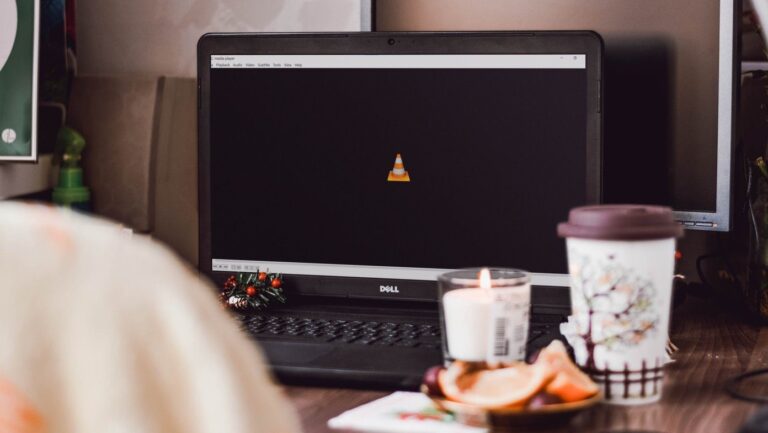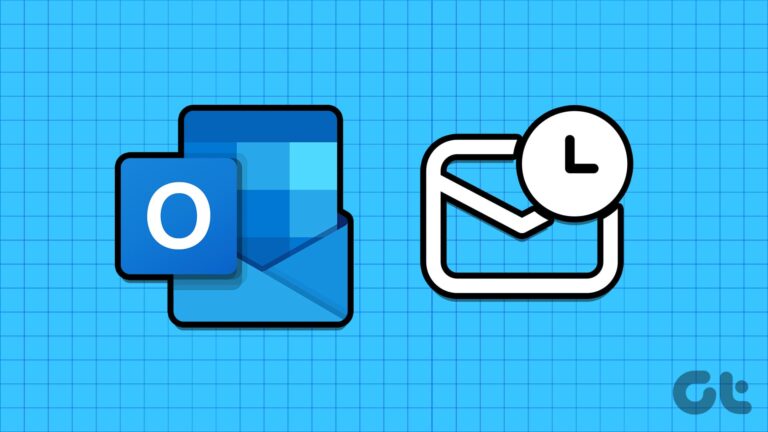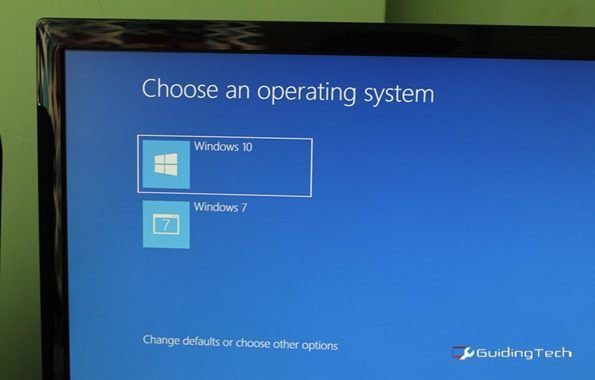Лучшие расширения VLC Player, которые вы должны установить прямо сейчас
Когда дело доходит до лучших видеоплееров, VLC — это имя, которым клянется большинство людей, и почему бы и нет? Этот популярный видеоплеер оснащен функциями, необходимыми для воспроизведения самых современных версий аудио- и видеофайлов. Это очень низкое потребление ресурсов, и, прежде всего, пользователи могут пользоваться всем этим бесплатно.
Однако знаете ли вы, что есть способы улучшить функциональность или функции, которые может предложить проигрыватель VLC?
Программы для Windows, мобильные приложения, игры - ВСЁ БЕСПЛАТНО, в нашем закрытом телеграмм канале - Подписывайтесь:)
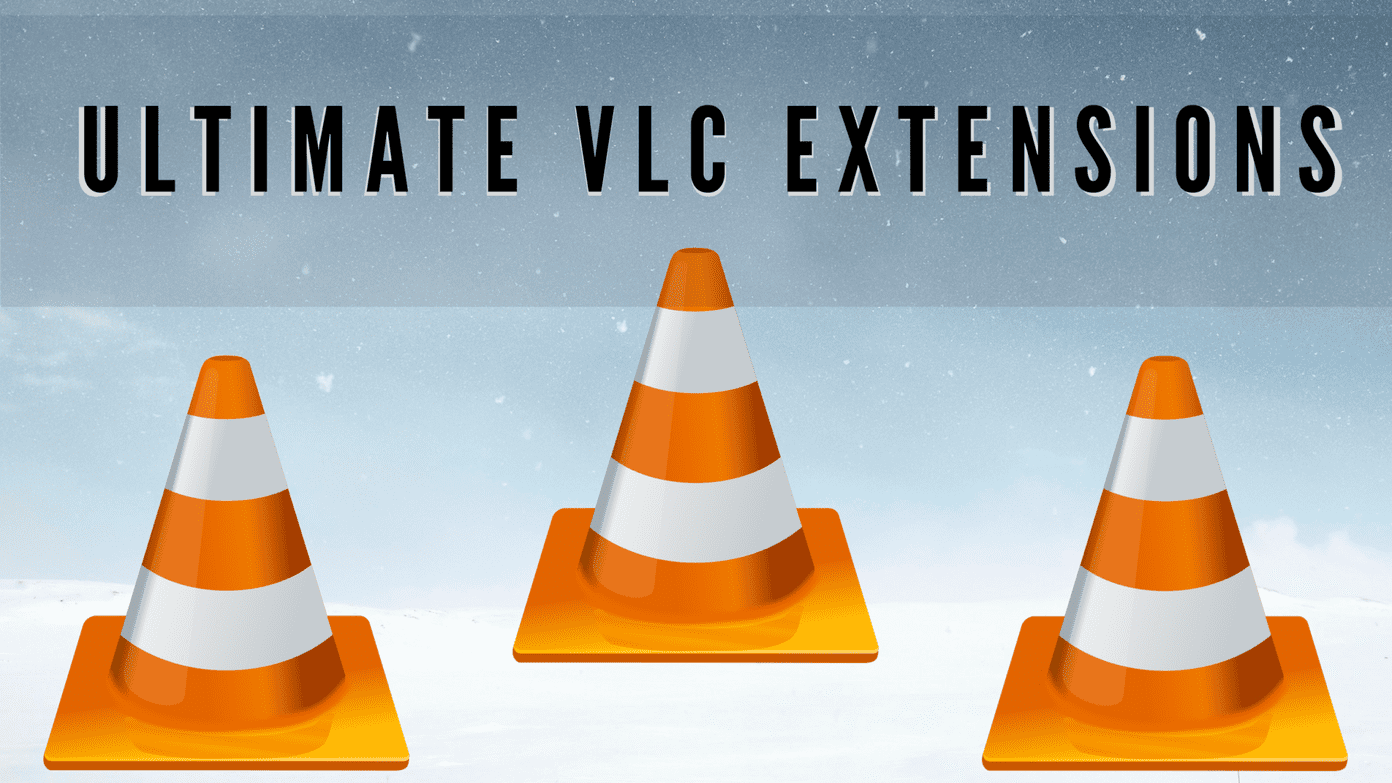
Да, вы можете сделать это, добавив расширения или надстройки в свой проигрыватель. Эти расширения также доступны бесплатно, и они открывают для пользователей совершенно новый мир функциональных возможностей, и сегодня мы поговорим о некоторых очень полезных расширениях, которые должен установить любой преданный поклонник VLC-плеера.
Если вы не знаете, как устанавливать расширения или надстройки для своего плеера, не беспокойтесь. Мы уже все объяснили о них, и вы можете узнать это в нашем руководстве по добавлению расширений VLC:
Как добавить расширения в VLC Player
Теперь, когда это не так, давайте погрузимся в мир расширений VLC и выясним, как вы можете максимизировать полезность своего проигрывателя VLC с помощью этих надстроек.
Где взять все эти расширения?
Хотя доступно множество сторонних ресурсов, мы призываем вас не блуждать по дикой природе. Разработчики Video Lan Client (VLC) создали классный магазин, в котором вы найдете ссылки для загрузки всех расширений, сделанных для проигрывателя VLC, и установки их без каких-либо проблем.
Нажмите здесь перейти в магазин VLC.
Будьте уверены, что вещи, доступные в официальном магазине, являются подлинными. Вы также можете просмотреть рейтинги пользователей, а также задать вопросы, если они у вас есть.
Итак, чего же мы ждем? Давайте начнем изучение основных расширений, которые вы должны установить на свой проигрыватель VLC.
Другие истории: как использовать Android в качестве повторителя Wi-Fi
1. ВЛСуб
Имея в своем распоряжении Интернет, мы имеем доступ к мировому кинематографу и некоторым очень интересным фильмам на иностранных языках. Однако часто случается так, что видео, которое вы скачали (легально или нелегально), не имеет субтитров.
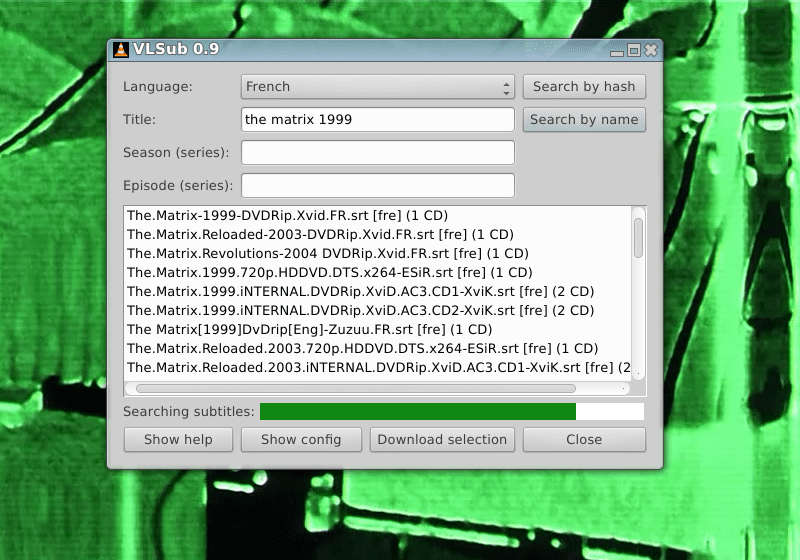
С этого момента у вас есть только два варианта: либо выучить этот язык, а затем посмотреть фильм, либо отправиться на дикую охоту за правильными субтитрами, которые вы можете получить или не получить.
Чтобы избавить вас от этого ужаса, у VLC есть изящное маленькое расширение под названием VLSub. Это расширение поможет вам избавиться от всех этих проблем и быстро найдет для вас лучшие субтитры.
Все, что вам нужно сделать, это установить VLSub, и он будет автоматически брать название фильма из проигрывателя всякий раз, когда вы запрашиваете субтитры, и искать в Интернете лучшие варианты.
Скачайте VLSub из официального магазина
2. Резюме СМИ V3.40
Мы все любим время от времени смотреть запоем, но с таким количеством шоу и фильмов, которые нужно посмотреть, трудно уследить, что вы видели и где. Это не большая проблема, так как расширение Resume Media V3.40 для VLC является идеальным решением в этом случае.

Он запоминает продолжительность видео, которые вы смотрели, и момент, когда вы прекратили их смотреть. Он работает как для отдельных видео, так и для большого количества видео, и как только видео воспроизводится снова на VLC, вам будет предложено указать предыдущее местоположение, вплоть до того места, где вы воспроизвели видео, чтобы вы могли легко возобновить его.
Не беспокойтесь о файлах или видео, которые вы закончили, поскольку это расширение достаточно умно, чтобы понимать видео, которые вы закончили. Он не предложит вам их, если вы не сыграете их на полпути и не оставите это.
Загрузите Resume Media V3.40 из официального магазина.
3. Плейлист на ютубе
Благодаря онлайн-трансляциям YouTube является источником для многих людей, которым нравится смотреть видеоконтент со всего мира.

У проигрывателя VLC есть расширение под названием Youtube Playlist, которое добавляет вашему проигрывателю некоторые полезные функции. Используя это расширение, вы можете импортировать весь список воспроизведения видео, созданных вами на YouTube, и смотреть его прямо из проигрывателя VLC в автономном режиме.
Лучшее в этом то, что вы даже можете выбрать разрешение, в котором хотите воспроизводить видео.
Загрузите плейлист Youtube из официального магазина
4. Сброс громкости до 100%
В проигрывателе VLC есть интересная функция, которая позволяет увеличить громкость проигрывателя до 125%. Это очень удобно, когда громкость видео не на должном уровне, и вам нужно дополнительное усиление.
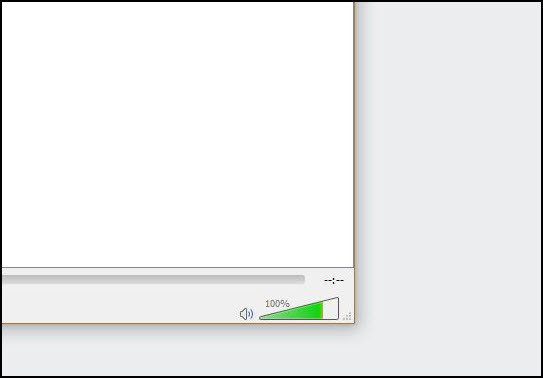
Однако одним из недостатков проигрывателя VLC является то, что он запоминает последний использованный уровень громкости, и следующее видео, которое вы воспроизводите, независимо от его собственного уровня громкости, будет воспроизводиться с повышенным уровнем. Но не больше!
С сбросом громкости на 100% вы можете быть уверены, что после того, как вы закончите воспроизведение видео на усиленном уровне, проигрыватель сбросит уровень громкости до 100%. Таким образом, независимо от того, используете ли вы внешние динамики или наушники, не будет никакого клиппинга, который может повредить оборудование или вызвать у вас дискомфорт.
Загрузите сброс громкости до 100% из официального магазина.
5. Время v2.1
Мы все любим смотреть видео, телешоу и фильмы, но лично я ненавижу не знать, когда видео закончится. С Time v2.1 эта проблема решается довольно легко.

С помощью этого расширения вы можете поставить умное наложение прошедшего или оставшегося времени для видео, чтобы вы точно знали, сколько времени осталось или сколько времени вы потратили на просмотр видеофайла. Это очень важный инструмент для людей с оттенком обсессивно-компульсивного расстройства (ОКР).
Что еще? На самом деле вы можете выбрать одну из девяти предустановленных позиций и выбрать ту, которая вам больше всего подходит.
Скачать Time v2.1 из официального магазина
Время добавить несколько вещей
Прошли те дни, когда вы просто смотрели видео, Джейн, пришло время взять видео под свой контроль и то, как вы их воспроизводите. С помощью проигрывателя VLC и набора интеллектуальных расширений вы можете так много сделать с видео и многое другое для изучения.
Здесь я рассказал о 5 крутых расширениях VLC, которые использую лично я. Тем не менее, есть еще много таких замечательных расширений, которые вы можете изучить.
Дайте нам знать в комментариях, какое расширение VLC вы используете и какое из них вам нравится больше всего. Мы хотели бы услышать от вас!
См. Далее: Как транслировать видео с VLC на Chromecast на ПК с Windows
ПОНРАВИЛОСЬ СТАТЬЯ? ТОГДА ВАМ ПОНРАВИТСЯ НАША ЭЛЕКТРОННАЯ КНИГА НА VLC
Вот ссылка, посмотрите: The Ultimate Guide to VLC Media Player.
Программы для Windows, мобильные приложения, игры - ВСЁ БЕСПЛАТНО, в нашем закрытом телеграмм канале - Подписывайтесь:)